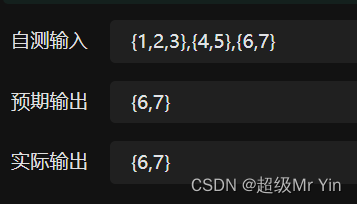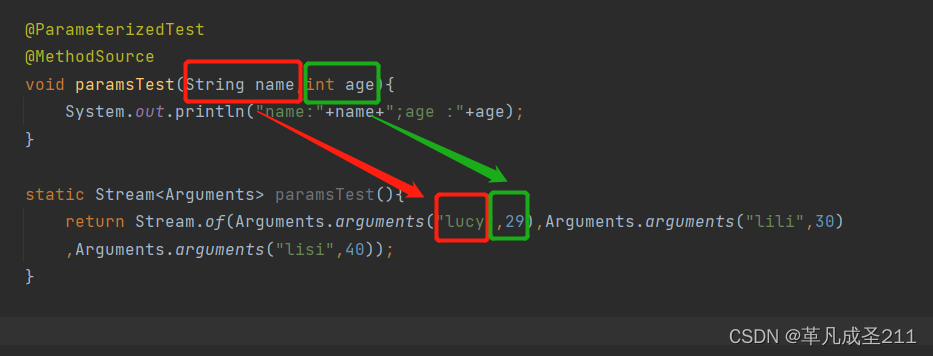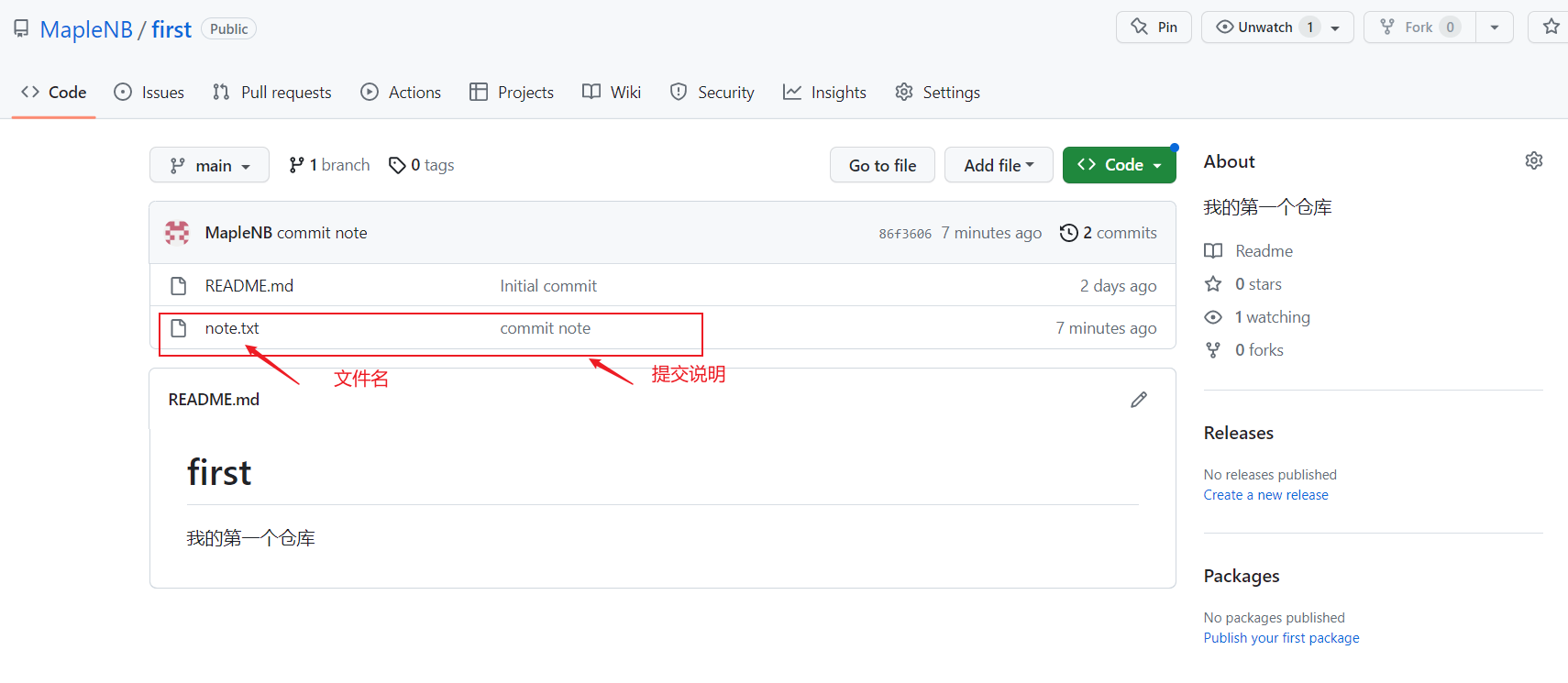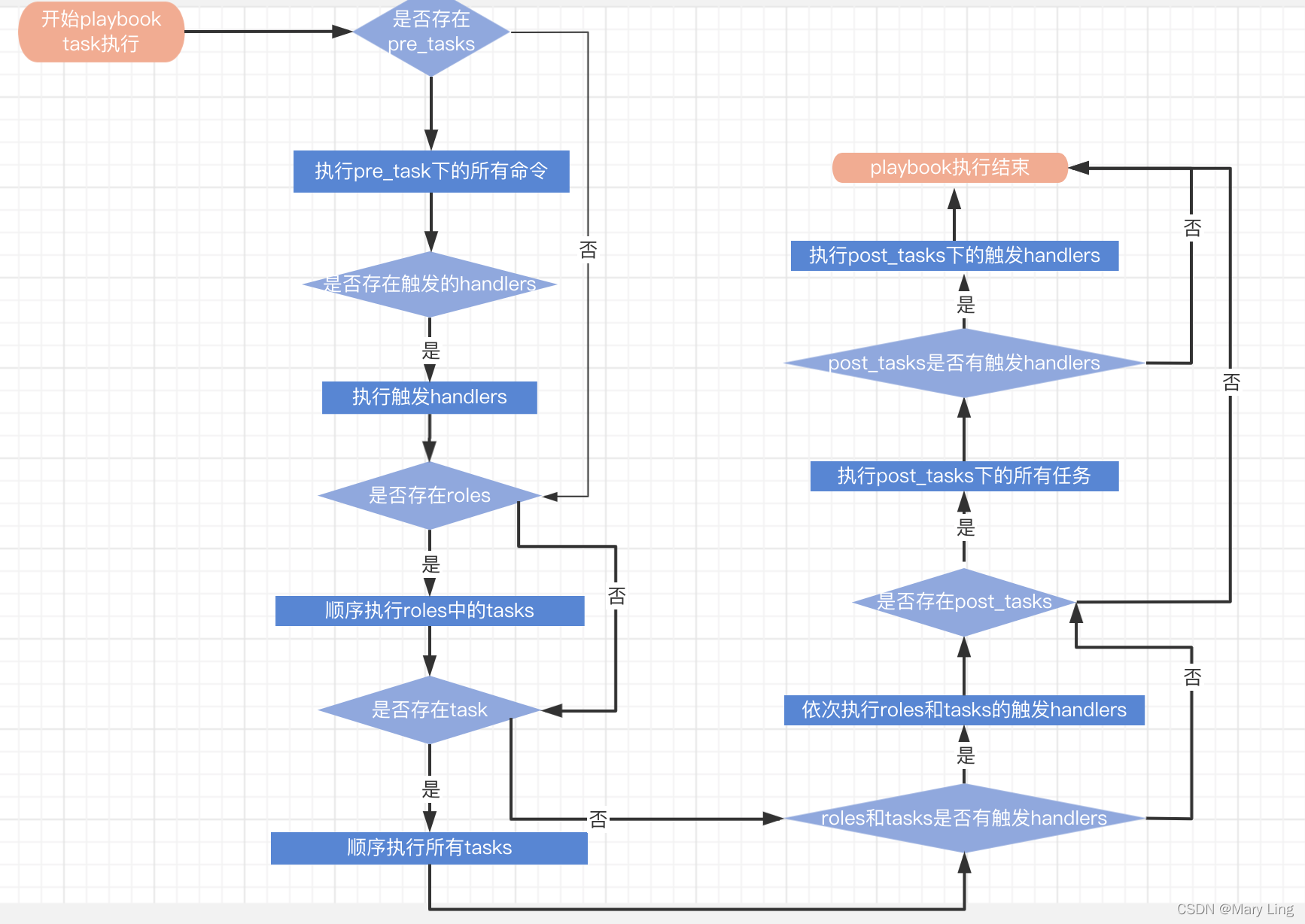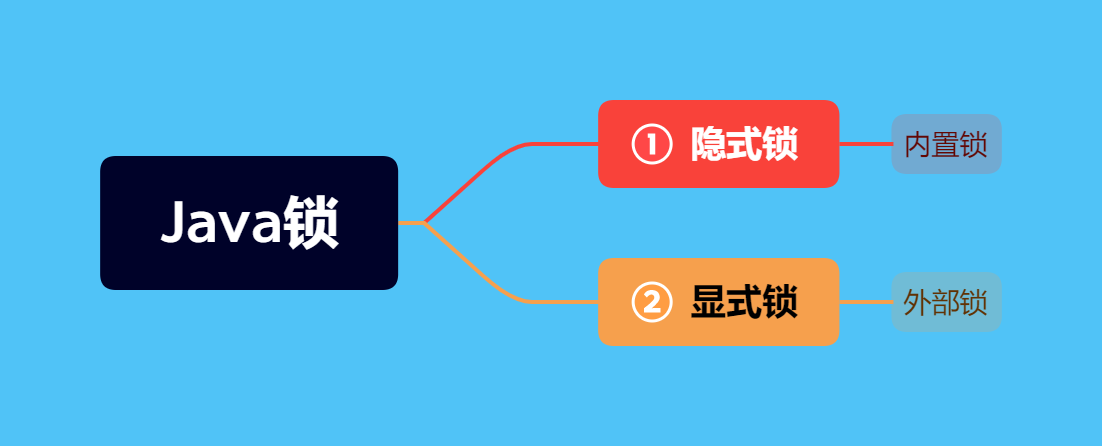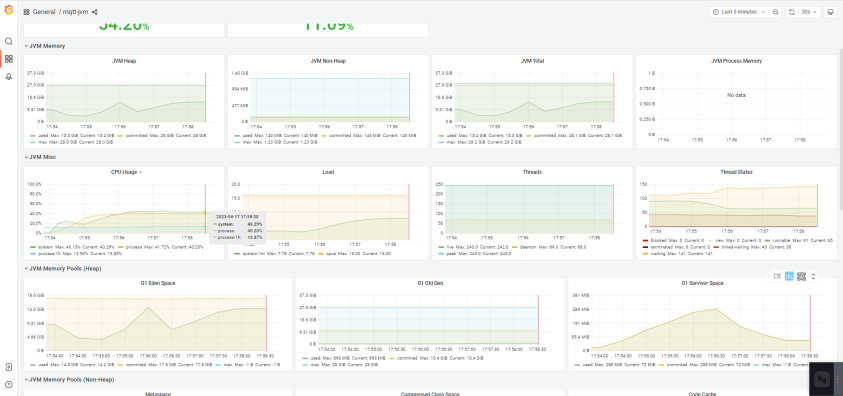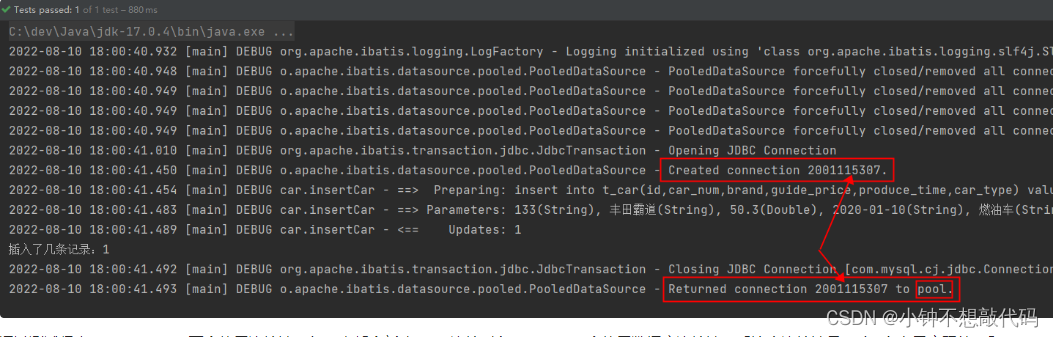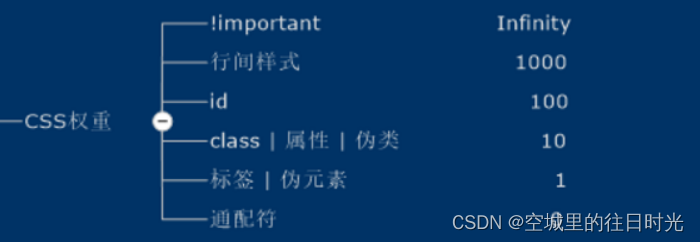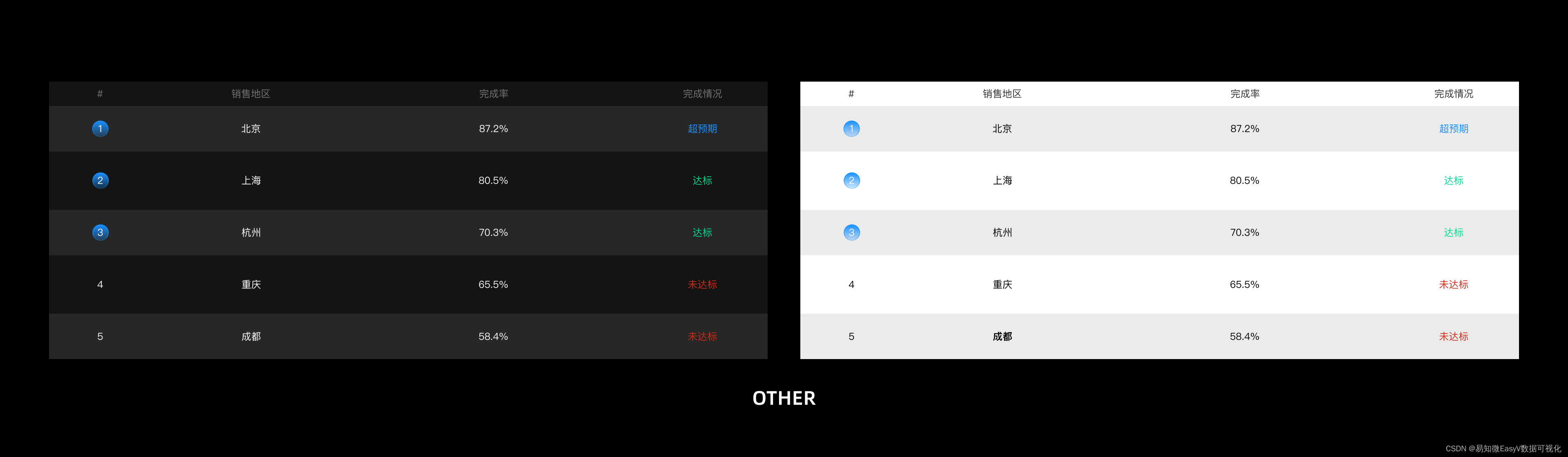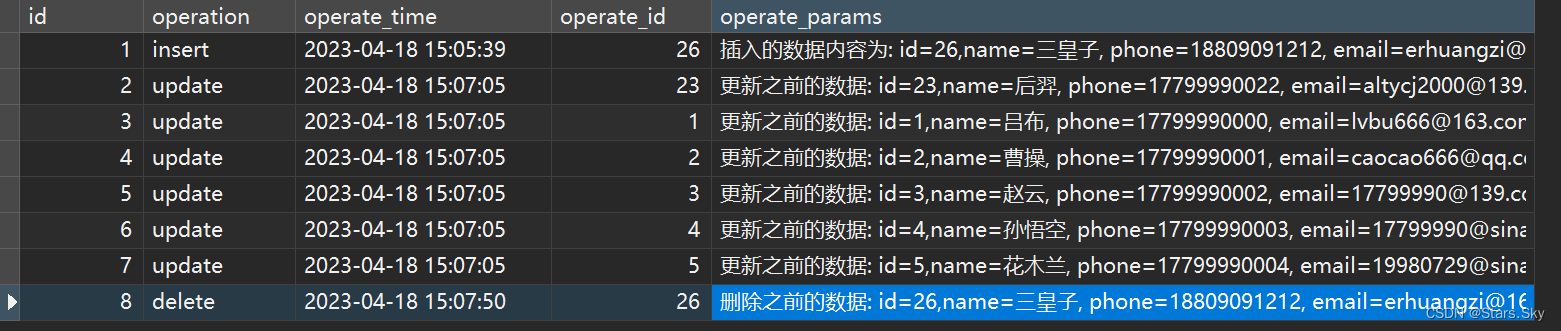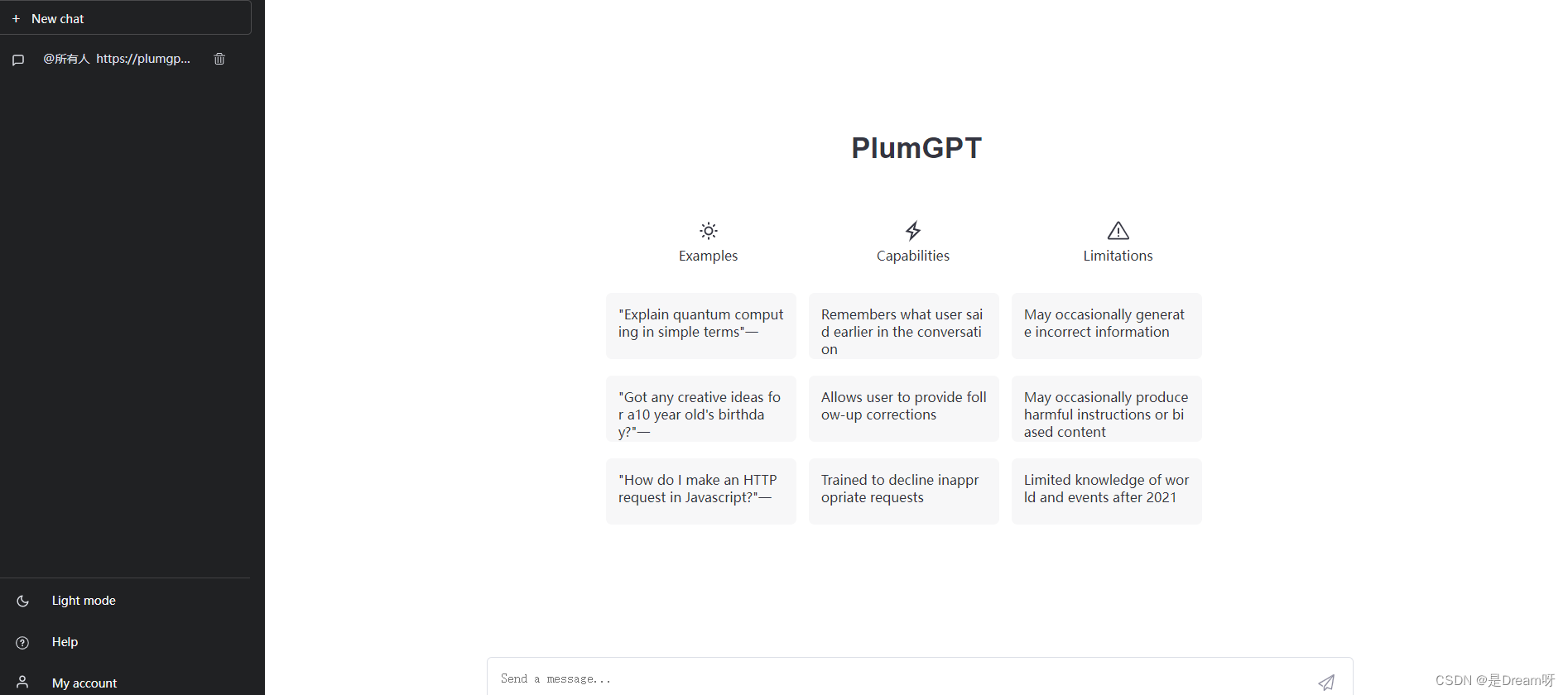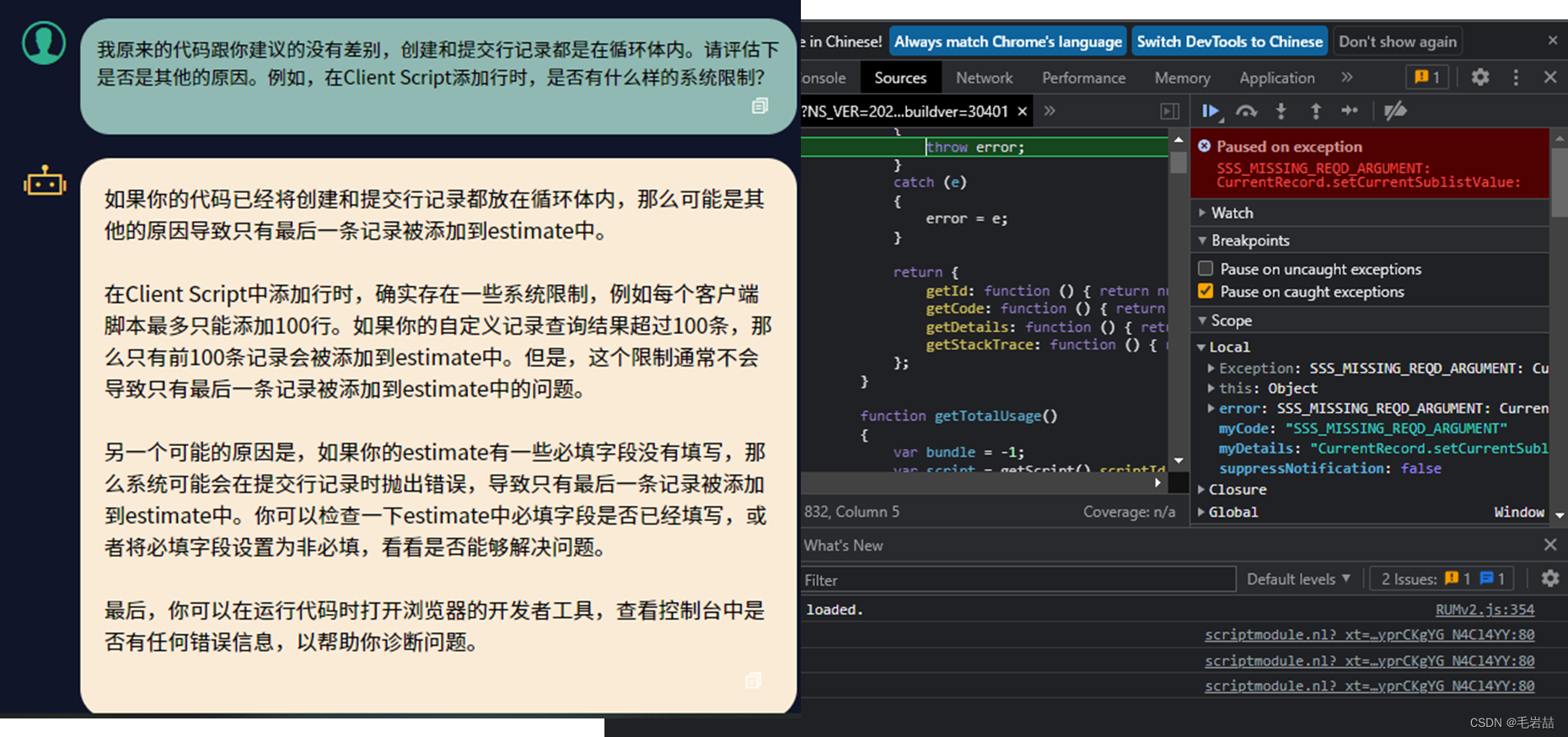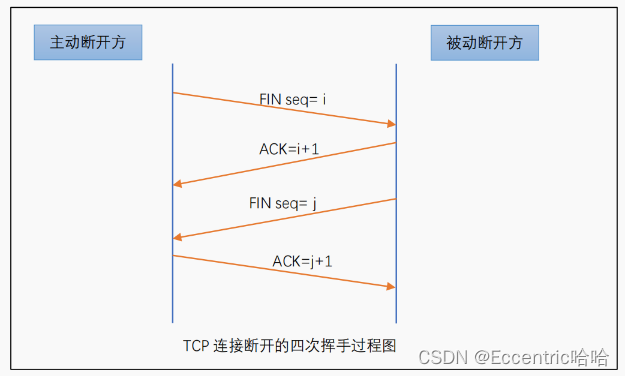目录
可列出电脑的设备
音频+桌面视频,存mp4
录声音 推流到服务器
音频+桌面视频,推流到服务器
音频+笔记本摄像头,推流到服务器
参考资料
可列出电脑的设备
输入下面的语句即可列出电脑的设备
ffmpeg -list_devices true -f dshow -i dummy
可以看到我这台100.196没有视频的接口,只有一个耳机录入
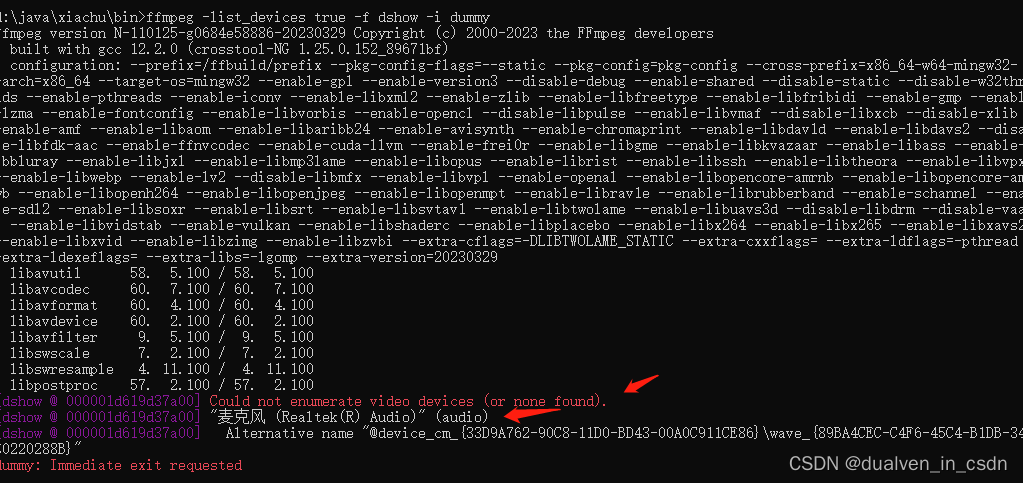
看我的笔记 本,就都有
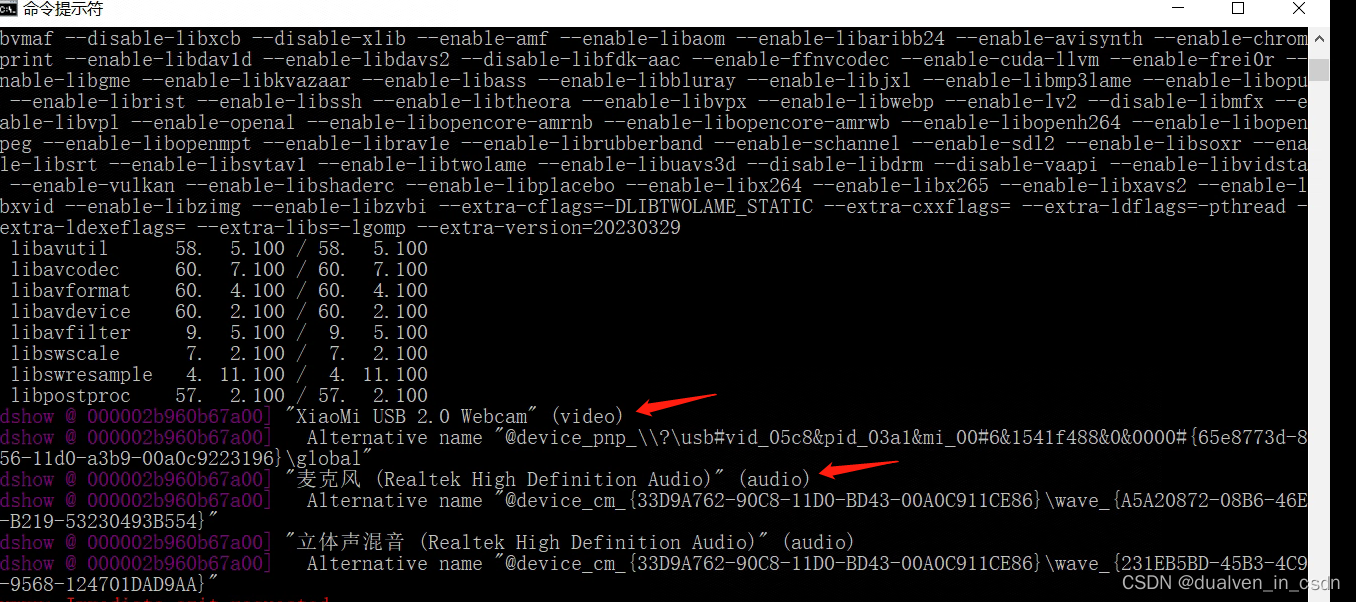
音频+桌面视频,存mp4
ffmpeg.exe -f dshow -i audio="麦克风 (Realtek(R) Audio)" -rtbufsize 1000M -thread_queue_size 1024 -f gdigrab -i desktop -pix_fmt yuv420p -vf drawtext="fontcolor=red:fontsize=50:fontfile='msyh.ttf':text='dxw-dualven':x=50:y=50" -y D:\luping.mp4ffplay.exe d:\luping.mp4
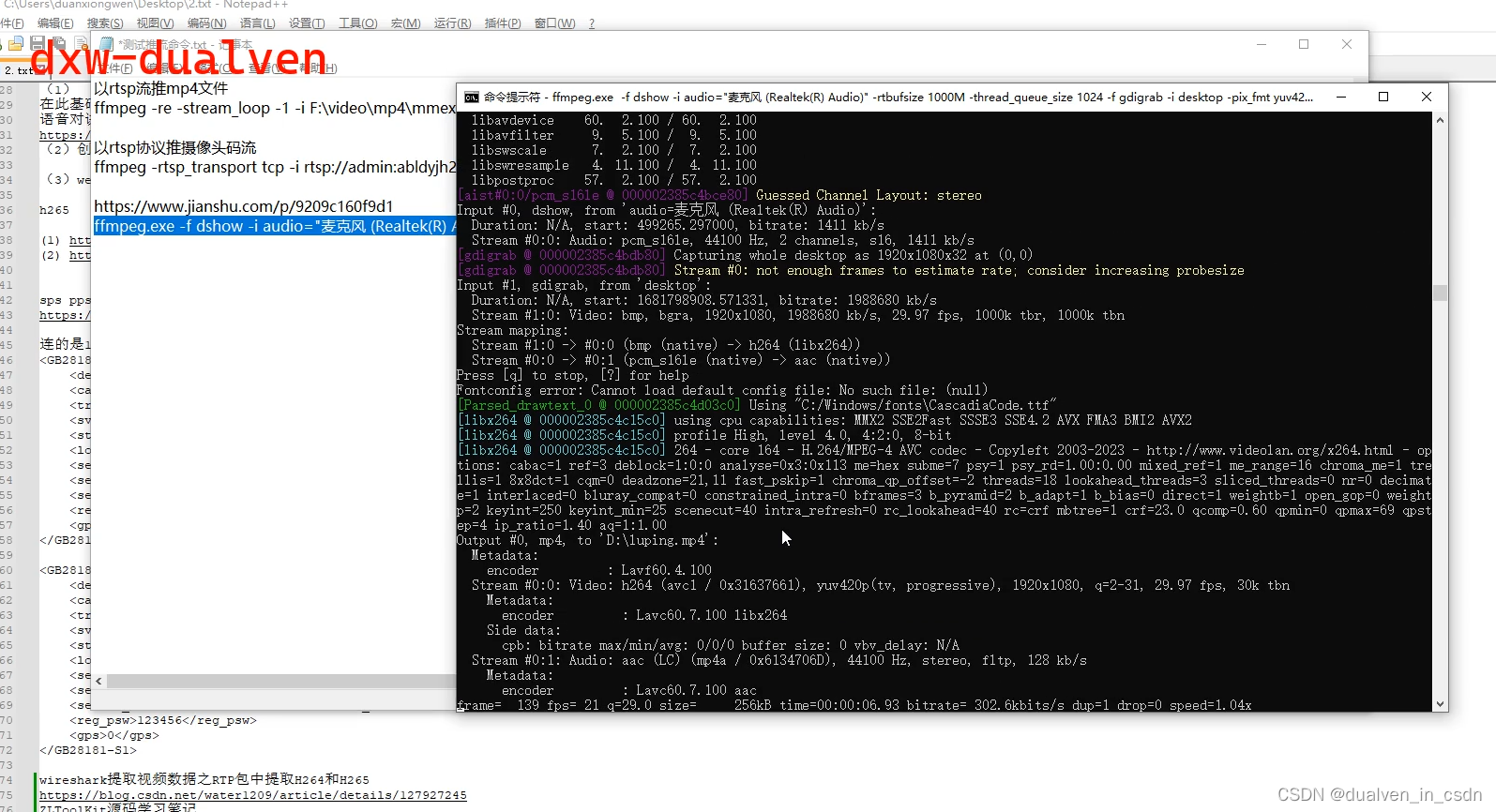
录声音 推流到服务器
ffmpeg.exe -f dshow -i audio="麦克风 (Realtek(R) Audio)" -rtbufsize 1000M -thread_queue_size 1024 -f gdigrab -acodec copy -f flv rtmp://10.30.2.6:10935/test/live>ffplay.exe rtmp://10.30.2.6:10935/test/live
播放时可以看到下面的音频的“痕迹”
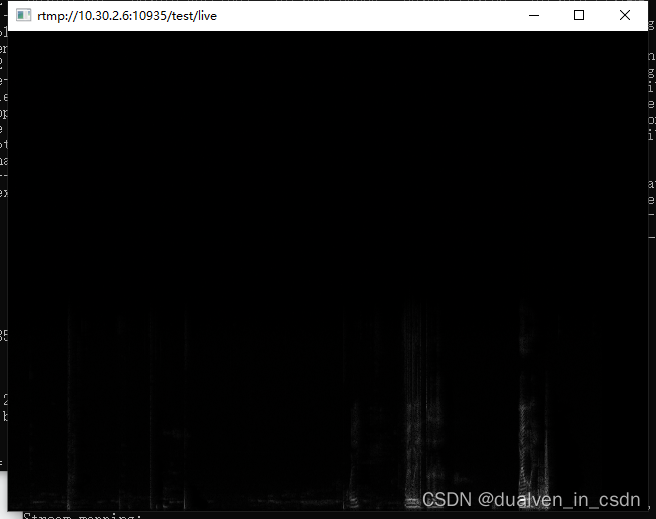
音频+桌面视频,推流到服务器
-vcodec libx264 注意下视频的编码设置,不然会过不去
ffmpeg.exe -f dshow -i audio="麦克风 (Realtek(R) Audio)" -rtbufsize 1000M -thread_queue_size 1024 -f gdigrab -i desktop -vcodec libx264 -acodec copy -f flv rtmp://10.30.2.6:10935/test/live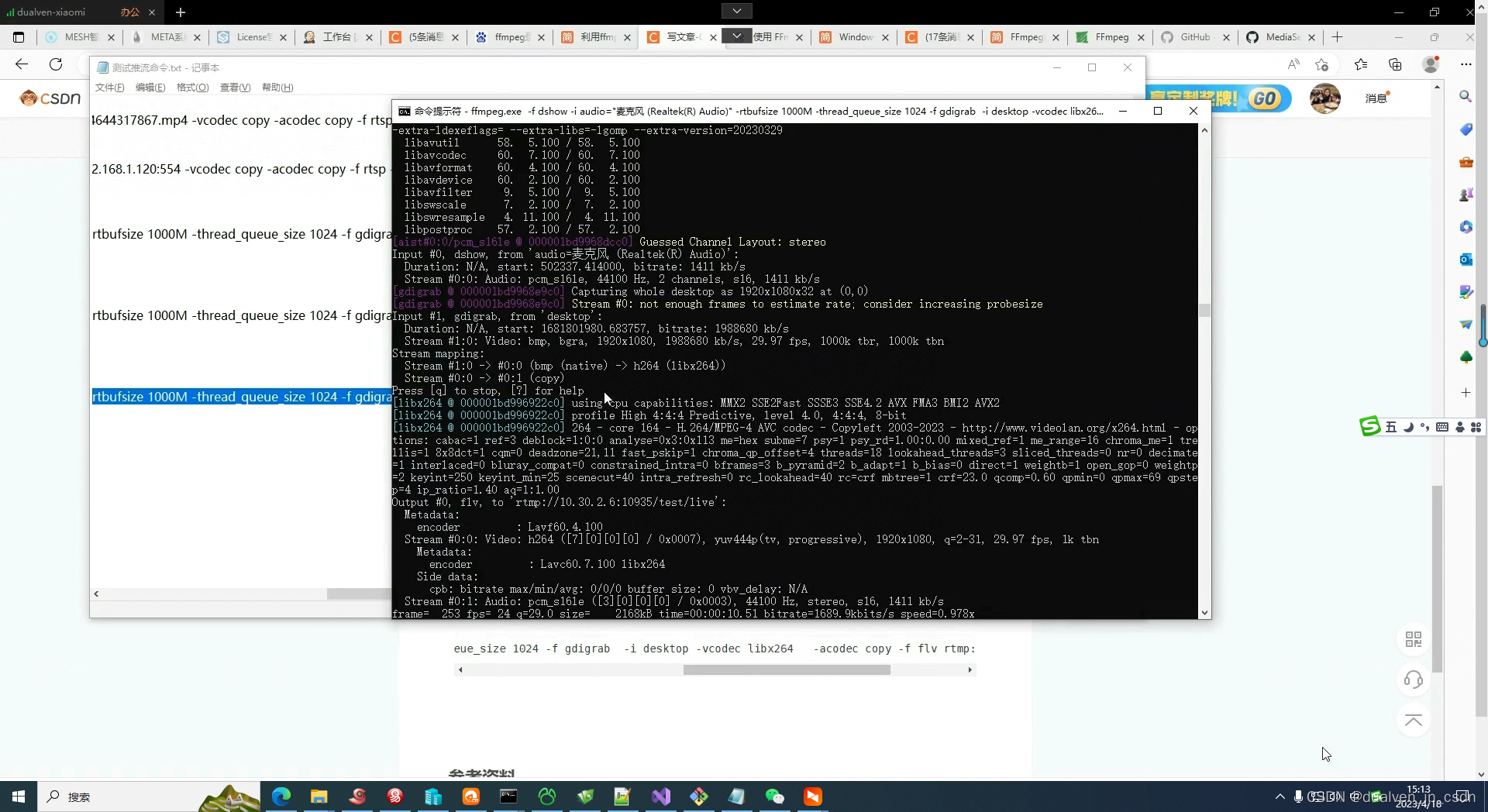
音频+笔记本摄像头,推流到服务器
ffmpeg.exe -f dshow -i audio="麦克风 (Realtek High Definition Audio)" -rtbufsize 1000M -thread_queue_size 1024 -f dshow -i video="XiaoMi USB 2.0 Webcam" -vcodec libx264 -acodec copy -f flv rtmp://10.30.2.6:10935/test/live-f dshow -i video 注意,这个与取桌面的 -f gdigrab -i desktop 是不一样的。
这样就把音视频都推过去了。
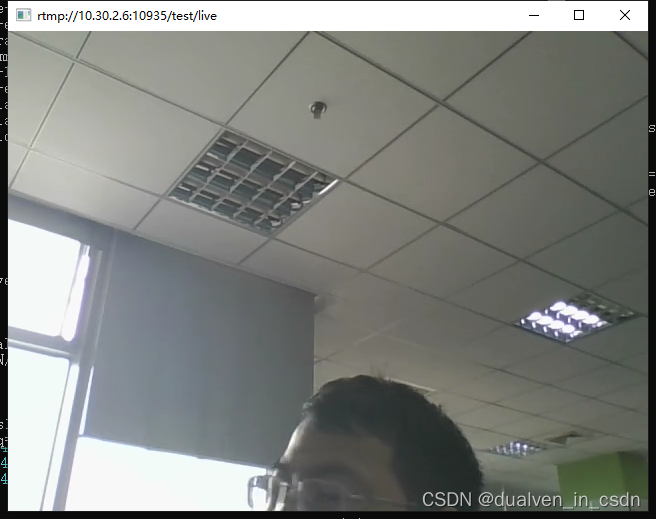
参考资料
Windows下使用ffmpeg录屏和录音 - 简书 (jianshu.com)
利用ffmpeg实现rtmp推流 - 简书 (jianshu.com)